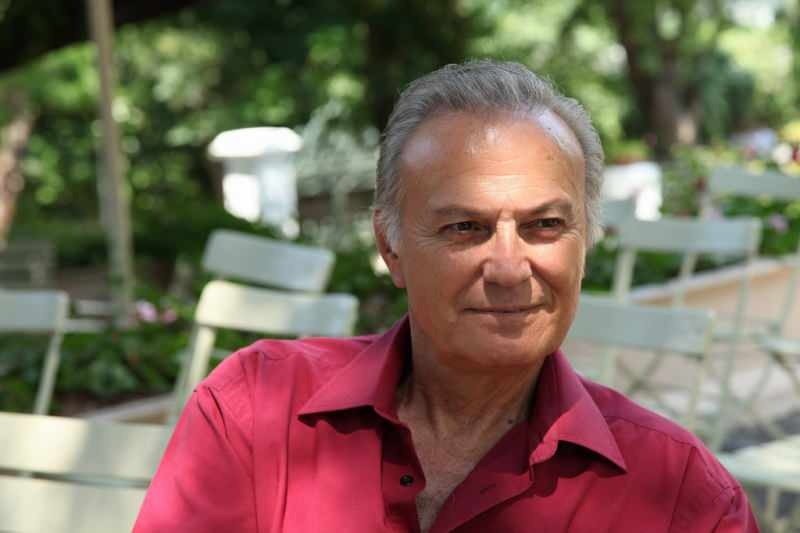Πώς να καθαρίσετε γρήγορα τα Εισερχόμενα του Microsoft Outlook
το γραφείο της Microsoft Microsoft προοπτική της Microsoft Ήρωας / / August 05, 2021

Τελευταία ενημέρωση στις

Χρειάζεστε λίγη βοήθεια για τη διαχείριση των εισερχομένων σας στο Microsoft Outlook; Με ένα ενσωματωμένο εργαλείο, μπορείτε να καθαρίσετε το Outlook από περιττά μηνύματα ηλεκτρονικού ταχυδρομείου.
Βλέπουμε κάθε είδους συμβουλές και μεθόδους για την τακτοποίηση των εισερχομένων μας, από χρησιμοποιώντας φακέλους αναζήτησης προς το ταξινόμηση και ιεράρχηση προτεραιοτήτων. Αλλά για έναν εξαιρετικά γρήγορο καθαρισμό των εισερχομένων σας, ελέγξτε τα ενσωματωμένα εργαλεία καθαρισμού στο Microsoft Outlook. Με πολύ λίγη προσπάθεια, μπορείτε να καθαρίσετε συνομιλίες, φακέλους και υποφακέλους.
Ρυθμίσεις εκκαθάρισης συνομιλίας στο Outlook
Πριν περάσει το εργαλείο καθαρισμού επιλογές, είναι σημαντικό να σημειώσετε ότι τα μηνύματα ηλεκτρονικού ταχυδρομείου που "καθαρίζετε" μεταφέρονται στο φάκελο Διαγραμμένα στοιχεία από προεπιλογή. Επιπλέον, ορισμένα μηνύματα ηλεκτρονικού ταχυδρομείου δεν θα μετακινηθούν όπως μηνύματα ηλεκτρονικού ταχυδρομείου με σημαία ή κατηγοριοποίηση. Ευτυχώς, μπορείτε να προσαρμόσετε αυτές τις ρυθμίσεις και ίσως είναι καλύτερο να το κάνετε πριν χρησιμοποιήσετε το εργαλείο.
- Ανοίξτε το Outlook και κάντε κλικ Αρχείο > Επιλογές.
- Επιλέγω Ταχυδρομείο στα αριστερά.
- Μετακινηθείτε στο Καθαρισμός συνομιλίας τμήμα στα δεξιά. Στη συνέχεια, θα δείτε τις επιλογές που μπορείτε να προσαρμόσετε.
- Για να επιλέξετε έναν φάκελο στον οποίο θα στέλνετε τα στοιχεία καθαρισμού σας αντί για Διαγραμμένα στοιχεία, κάντε κλικ στο Ξεφυλλίζω και επιλέξτε το φάκελο.
- Για τις υπόλοιπες ρυθμίσεις, επιλέξτε ή καταργήστε την επιλογή των πλαισίων σύμφωνα με τις προτιμήσεις σας.
- Κάντε κλικ Εντάξει όταν τελειώσεις.
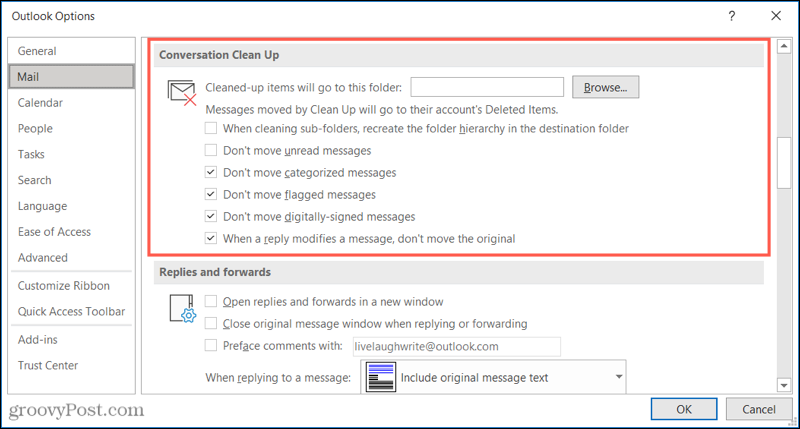
Τώρα που έχετε τις ρυθμίσεις που θέλετε να χρησιμοποιήσετε για το εργαλείο Clean Up, ας το πιάσουμε!
Εκκαθάριση συνομιλιών, φακέλων και υποφακέλων στο Outlook
Εκκαθάριση συνομιλίας στο Outlook λειτουργεί μετακινώντας περιττά μηνύματα ηλεκτρονικού ταχυδρομείου στα Διαγραμμένα στοιχεία ή στο φάκελο που επιλέγετε. Αυτά περιλαμβάνουν εκείνα τα εμπρός και πίσω μηνύματα ηλεκτρονικού ταχυδρομείου που έχετε χρησιμοποιώντας απαντήσεις. Όπως ήδη γνωρίζετε, μπορείτε να καταλήξετε με 10 μηνύματα ηλεκτρονικού ταχυδρομείου για το ίδιο θέμα από πολλούς ανθρώπους. Τις περισσότερες φορές αυτές οι απαντήσεις περιλαμβάνουν τις άλλες απαντήσεις στα μηνύματα. Η εκκαθάριση συνομιλίας μπορεί να καταργήσει τα μηνύματα που περιλαμβάνονται όλα στην πιο πρόσφατη απάντηση.
Για να καθαρίσετε μια συγκεκριμένη συνομιλία, επιλέξτε την και μεταβείτε στο Σπίτι αυτί. Κάντε κλικ Καθάρισε > Εκκαθάριση συνομιλίας. Θα δείτε ένα αναδυόμενο μήνυμα που σας ενημερώνει ότι τα μηνύματα θα μετακινηθούν. Για να συνεχίσετε, κάντε κλικ Καθάρισε.
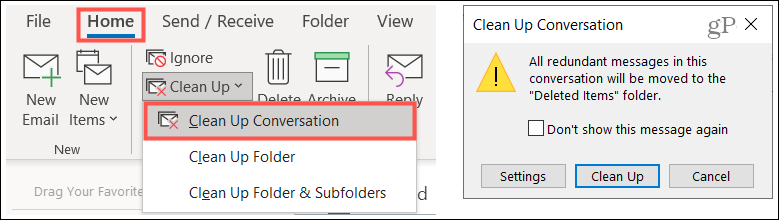
Για να καθαρίσετε έναν φάκελο, μεταβείτε σε αυτόν και κάντε κλικ Καθάρισε > Καθαρισμός φακέλου στο Σπίτι αυτί. Επιβεβαιώστε ότι θέλετε να συνεχίσετε κάνοντας κλικ Καθαρισμός φακέλου σε αυτό το αναδυόμενο παράθυρο.
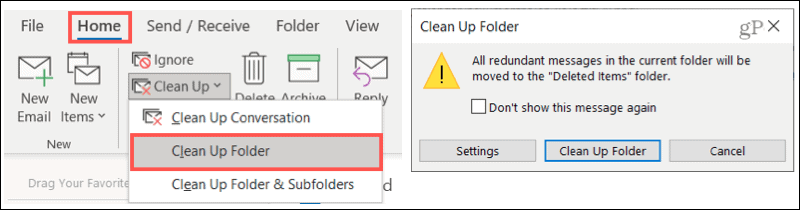
Για να καθαρίσετε έναν φάκελο και τους υποφακέλους του, μεταβείτε στον φάκελο και κάντε κλικ Καθάρισε > Εκκαθάριση φακέλου & υποφακέλων στο Σπίτι αυτί. Και πάλι, κάντε κλικ Καθαρισμός φακέλου για επιβεβαίωση και συνέχεια.
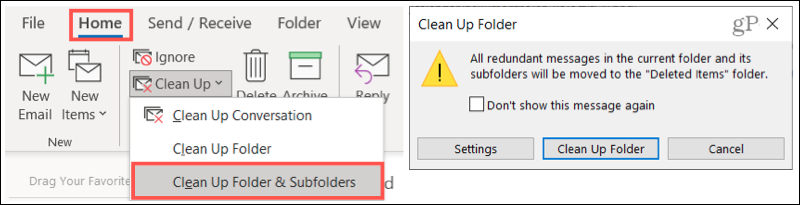
Θα παρατηρήσετε σε καθένα από τα παραπάνω μηνύματα επιβεβαίωσης μια επιλογή για Ρυθμίσεις. Εάν δεν προσαρμόσατε τις ρυθμίσεις που περιγράφονται νωρίτερα πριν ξεκινήσετε τον καθαρισμό, κάντε κλικ σε αυτό το κουμπί για να κάνετε τις αλλαγές σας ανά πάσα στιγμή.
Και αν αλλάξετε γνώμη για τον καθαρισμό, κάντε κλικ Ματαίωση για να επιστρέψετε στα εισερχόμενά σας χωρίς να μετακινήσετε κανένα στοιχείο.
Διατηρήστε το καθαρό, τακτοποιήστε τα Εισερχόμενα του Outlook
Το εργαλείο Εκκαθάριση συνομιλίας στο Outlook σας δίνει έναν γρήγορο και εύκολο τρόπο για να καθαρίσετε τα περιττά μηνύματα. Τα μόνα χειροκίνητα βήματα που περιλαμβάνονται είναι η επιλογή μιας εκκαθάρισης και η επιβεβαίωση. Δοκιμάστε, λοιπόν, και δείτε αν τα εισερχόμενά σας στο Outlook είναι ευχαριστημένα!
Η δυνατότητα εκκαθάρισης δεν είναι προς το παρόν διαθέσιμη στο Outlook σε Mac. Για βοήθεια στην οργάνωση των εισερχομένων σας εκεί, μάθετε πώς να το κάνετε καρφιτσώστε μηνύματα στο Outlook για Mac ως μία επιλογή και ελέγξτε ξανά με το groovyPost για περισσότερα!
Πώς να καθαρίσετε την προσωρινή μνήμη του Google Chrome, τα cookie και το ιστορικό περιήγησης
Το Chrome κάνει εξαιρετική δουλειά για την αποθήκευση του ιστορικού περιήγησης, της προσωρινής μνήμης και των cookie για τη βελτιστοποίηση της απόδοσης του προγράμματος περιήγησής σας στο διαδίκτυο. Δικός της πώς να ...
Αντιστοίχιση τιμών στο κατάστημα: Πώς να αποκτήσετε online τιμές ενώ ψωνίζετε στο κατάστημα
Η αγορά στο κατάστημα δεν σημαίνει ότι πρέπει να πληρώσετε υψηλότερες τιμές. Χάρη στις εγγυήσεις αντιστοίχισης τιμών, μπορείτε να λάβετε ηλεκτρονικές εκπτώσεις ενώ ψωνίζετε σε ...
Πώς να δώσετε μια συνδρομή Disney Plus με μια ψηφιακή δωροκάρτα
Αν απολαύσατε το Disney Plus και θέλετε να το μοιραστείτε με άλλους, δείτε πώς μπορείτε να αγοράσετε μια συνδρομή Disney+ Gift για ...
Ο Οδηγός σας για κοινή χρήση εγγράφων στα Έγγραφα Google, στα Φύλλα και στις Παρουσιάσεις
Μπορείτε εύκολα να συνεργαστείτε με τις διαδικτυακές εφαρμογές της Google. Ακολουθεί ο οδηγός σας για κοινή χρήση στα Έγγραφα Google, στα Φύλλα και στις Παρουσιάσεις με τα δικαιώματα ...